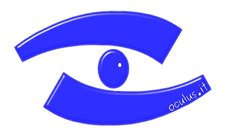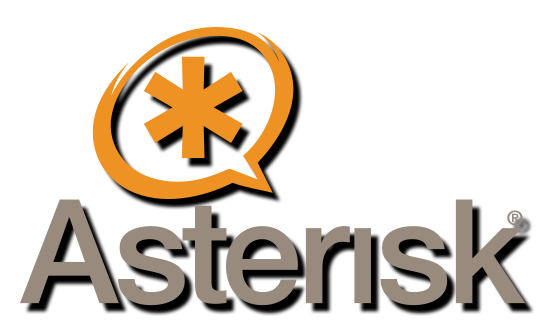Con questo articolo ho intenzione di iniziare una serie di tutorial per l’utilizzazione del centralino VoIP più famoso al mondo: ASTERISK 13.
Con questo articolo ho intenzione di iniziare una serie di tutorial per l’utilizzazione del centralino VoIP più famoso al mondo: ASTERISK 13.
Grazie ad ASTERISK 13 le aziende, ma anche i privati, hanno a loro disposizione un potente strumento di marketing in grado di telefonare automaticamente ai clienti, di mandare SMS e di gestire infiniti interni e linee telefoniche VoIP e tradizionali… anche tramite SIM GSM!!!
ATTENZIONE: Questo articolo è un aggiornamento del precedente in cui si installava la versione Asterisk 11. Se vuoi installare la vecchia versione fai riferimento all’articolo relativo.
15/02/2018: Attenzione! È stato scritto un articolo nuovo riguardante questo argomento. Puoi visitare la pagina “Asterisk Server su RaspberryPI Desktop” dove viene trattata l’installazione e la configurazione di base di Asterisk su Debian, Ubuntu e derivate.
Prima di tutto dobbiamo procurarci l’ultima release disponibile dal sito ufficiale (attualmente la versione 13.10). Se non si dispone di accesso web sul computer consiglio di scaricarlo con il comando wget:
cd ~
wget http://downloads.asterisk.org/pub/telephony/asterisk/asterisk-13-current.tar.gz
tar zxvf asterisk-13-current.tar.gz
cd asterisk-13.xx.x (dove x sono numeri che variano a seconda della versione scaricata)
Nota bene: la cartella che verrà creata potrebbe essere diversa da asterisk-13.10.0 al momento in cui scaricherete il file. Basterà prendere nota del nome della cartella durante lo scompattamento oppure scrivere semplicemente cd asterisk e poi premere il tasto tabulatore per farlo completare automaticamente.
A questo punto non dobbiamo far altro che iniziare a preparare l’ambiente per la compilazione del programma. Di Asterisk 13 viene fornito infatti il codice sorgente e non direttamente i file compilati (nei repositories di ubuntu esiste una versione di asterisk disponibile per l’installazione ma non è quasi mai l’ultimissima rilasciata) e quindi per la compilazione dovremo installare i software di cui il centralino necessita. Digitiamo quindi nella finestra del terminale:
sudo apt-get install build-essential ncurses* libxml2-dev libsqlite3-dev libssl-dev uuid-dev libjansson-dev
confermiamo e attendiamo che finisca tutto il processo di installazione.
A questo punto bisognerà dare, uno alla volta, i seguenti comandi per procedere alla compilazione e all’installazione:
./configure
make
sudo make install
sudo make samples
sudo make config
al termine dell’installazione andrà effettuata una semplice modifica al file di configurazione principale di asterisk. Io di solito utilizzo il programma joe come editor di testo per l’ambiente terminale (lo si installa con sudo apt-get install joe). Se si ha l’ambiente grafico si può usare gedit o qualunque altro programma. Diamo quindi il comando:
sudo joe /etc/asterisk/asterisk.conf
oppure
sudo gedit /etc/asterisk/asterisk.conf
cercare la linea:
; live_dangerously = no
togliere il commento (il carattere ;) e salvare (con joe ad esempio si salva con il comando da tastiera CTRL-K – D).
Siamo giunti al termine!! Abbiamo compilato ed installato il software Asterisk sul nostro Ubuntu. Per rendere effettivo il cambiamento appena effettuato alla configurazione riavviamo il servizio con il comando:
sudo service asterisk restart
Dovrebbe apparire una scritta simile a questa:
* Stopping Asterisk PBX: asterisk [OK] * Starting Asterisk PBX: asterisk [OK]
senza dare errori.
Nel prossimo articolo vedremo come iniziare a configurare il nostro software per collegare i primi telefoni VoIP (o software VoIP) interni ed una linea VoIP esterna.